У цій статті пояснюється, як автоматично надсилати повідомлення InMail у кампаніях LinkedIn. Дія InMail доступна як частина нашого інструменту автоматизації LinkedIn.
Як використовувати InMail у кампанії
Як продовжити кампанію після InMail
Як відстежувати статистику InMail
Використовуючи дію InMail, ви можете надсилати повідомлення потенційним клієнтам, з якими ви не в контактах у LinkedIn. Це дає змогу швидше зв’язатися з ними, не чекаючи, поки вони приймуть ваш запит на контакт.
Коли найефективніше надсилати повідомлення InMail:
InMail корисні для зв’язку з лідами з високим потенціалом конверсії, але яким ви не можете надсилати звичайні повідомлення, оскільки вони не у вашій мережі LinkedIn.
Як використовувати InMail у кампанії
Мета InMail у кампанії – зв’язатися з потенційними клієнтами, які не прийняли ваш запит на контакт. Для тих, хто вже є у вашій мережі LinkedIn, використовуйте звичайне повідомлення.
Щоб додати повідомлення InMail у свою кампанію, під час створення кампанії додайте крок LinkedIn і виберіть InMail у меню дій LinkedIn.
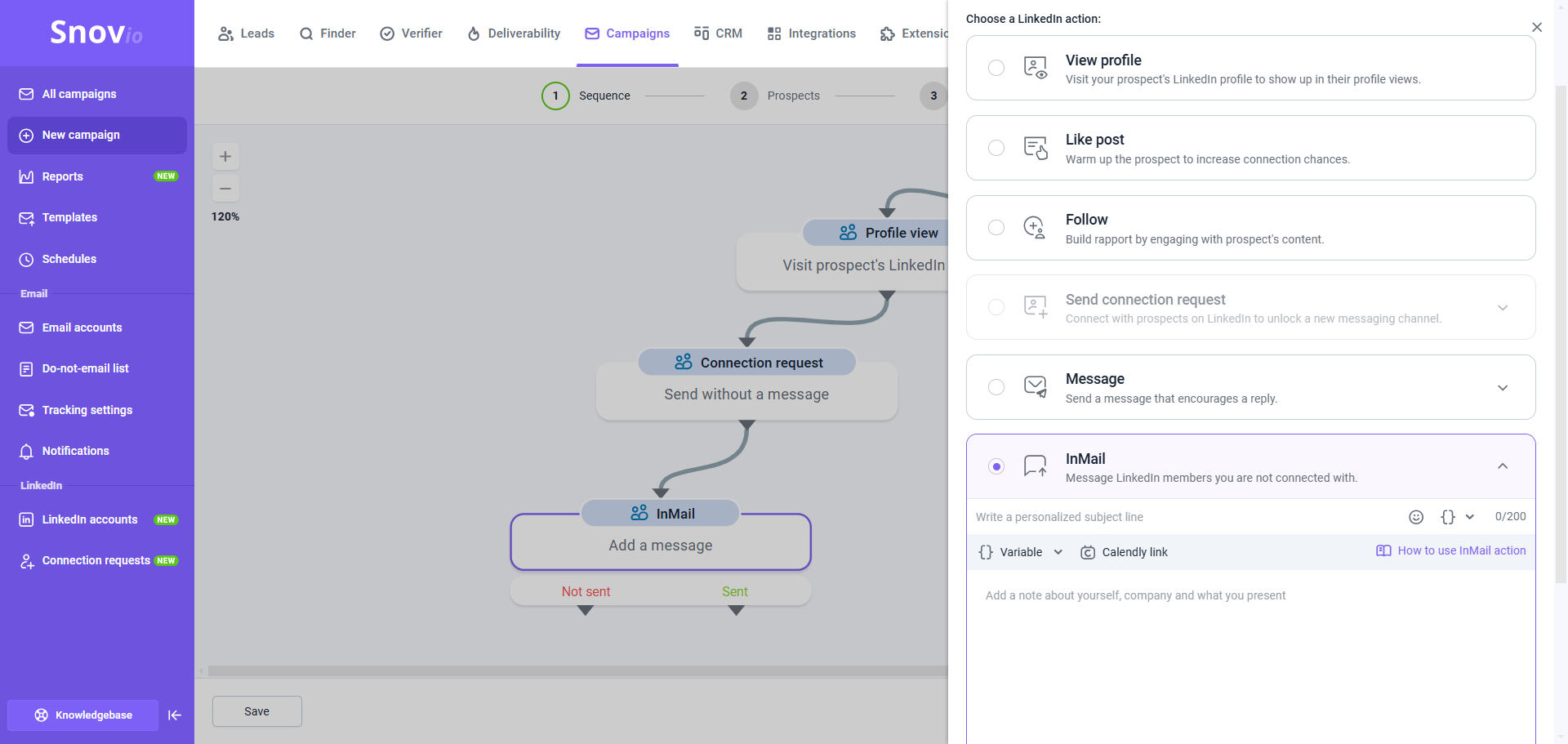
Ми надамо кілька прикладів того, як використовувати InMail у ваших послідовностях, щоб максимізувати їхню цінність.
Приклад послідовності 1: Переглянути профіль → Спостерігати → Надіслати запит на контакт → Перевірити чи в контактах → Повідомлення (Так) → InMail (Ні).
Ви можете розмістити InMail у будь-якій точці вашої кампанії, як початковий крок або перед/після будь-якої іншої дії чи кроку LinkedIn. Однак найефективніше додавати InMail після запиту на контакт.
Повідомлення InMail можна надсилати лише потенційним клієнтам, які не є у вашій мережі контактів у LinkedIn. Використовуйте елемент "Умова" із умовою "Сконтактовано у LinkedIn", щоб перевірити, чи потенційні клієнти вже є у вашій мережі, перш ніж надсилати їм InMail.
Додайте InMail для опції "Ні" (Не сконтактовано). Додайте повідомлення для опції "Так" (Сконтактовано). Створення альтернативних потоків із різними методами зв’язку гарантує, що ви не пропустите потенційну відповідь.
У цьому випадку послідовність буде працювати так:
- Якщо потенційний клієнт не прийняв ваш запит на контакт, він отримає лист InMail.
- Якщо потенційний клієнт прийняв ваш запит на контакт, він отримає звичайне повідомлення.
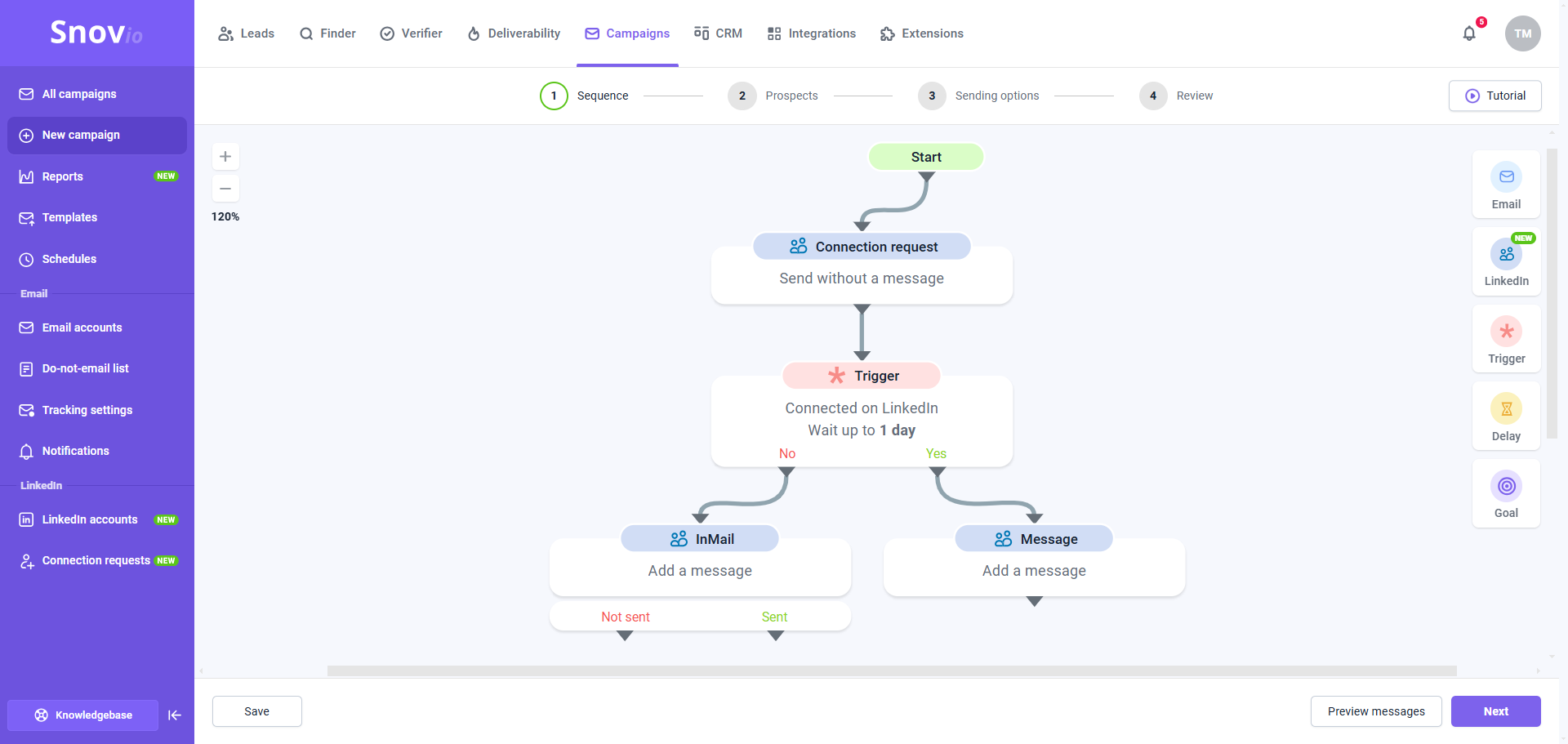
Як продовжити послідовність після InMail
Після кроку InMail кампанія може продовжуватися одним із двох додаткових способів залежно від результату. Це допоможе вам додати наступні кроки залежно від того, було надіслано InMail чи ні.
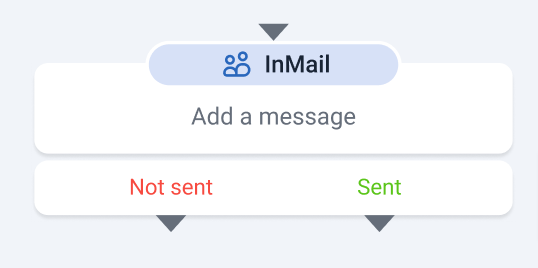
1) Надіслано – InMail успішно надіслано. У цьому випадку ви можете дочекатися відповіді або нагадати отримувачу про себе за допомогою таких дій, як «Переглянути профіль» або «Подобається».
Відповідно до політики LinkedIn ви не можете надіслати наступне повідомлення InMail, доки потенційний клієнт не відповість на перше повідомлення. Відповіді на повідомлення InMail зупиняють послідовність для отримувача.
2) Не надіслано – InMail неможливо надіслати. У цьому варіанті ви можете продовжити послідовність іншою дією або зв’язатися через інший канал (емейл). Це допоможе вам уникнути випадків, коли послідовність порушується й не досягає отримувача.
Є кілька причин, чому InMail не можна надіслати:
- Ви досягли ліміту повідомлень InMail.
- Лід вже у вашій мережі контактів.
- InMail не можна надіслати потенційним клієнтам через їхні налаштування конфіденційності.
Приклад послідовності 2: Переглянути профіль → Затримка (1-2 дні) → Лайк → InMail (не надіслано) → Емейл.
Цей сценарій використовує InMail після деяких початкових дій. Якщо InMail неможливо надіслати, кампанія автоматично переключиться на емейл як резервний канал.
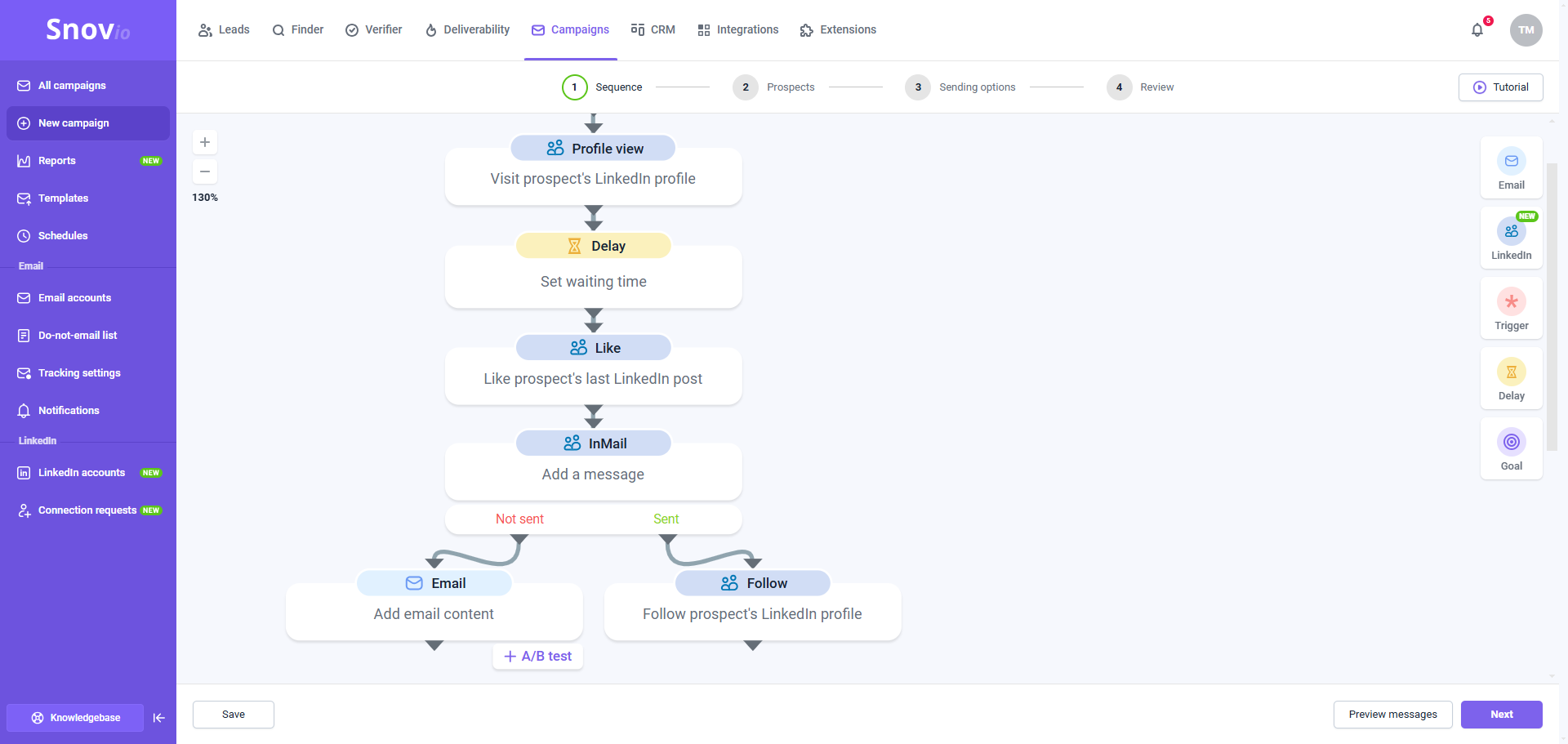
→ Умова (Перевірити чи в контактах у LinkedIn) → (Так) Повідомлення – (Ні) Емейл.
У цьому прикладі, якщо InMail неможливо надіслати, послідовність надішле запит на контакт. Цей крок відкриває можливість надсилати звичайне повідомлення LinkedIn. Якщо потенційний клієнт не прийме запит на контакт, кампанія надішле емейл.
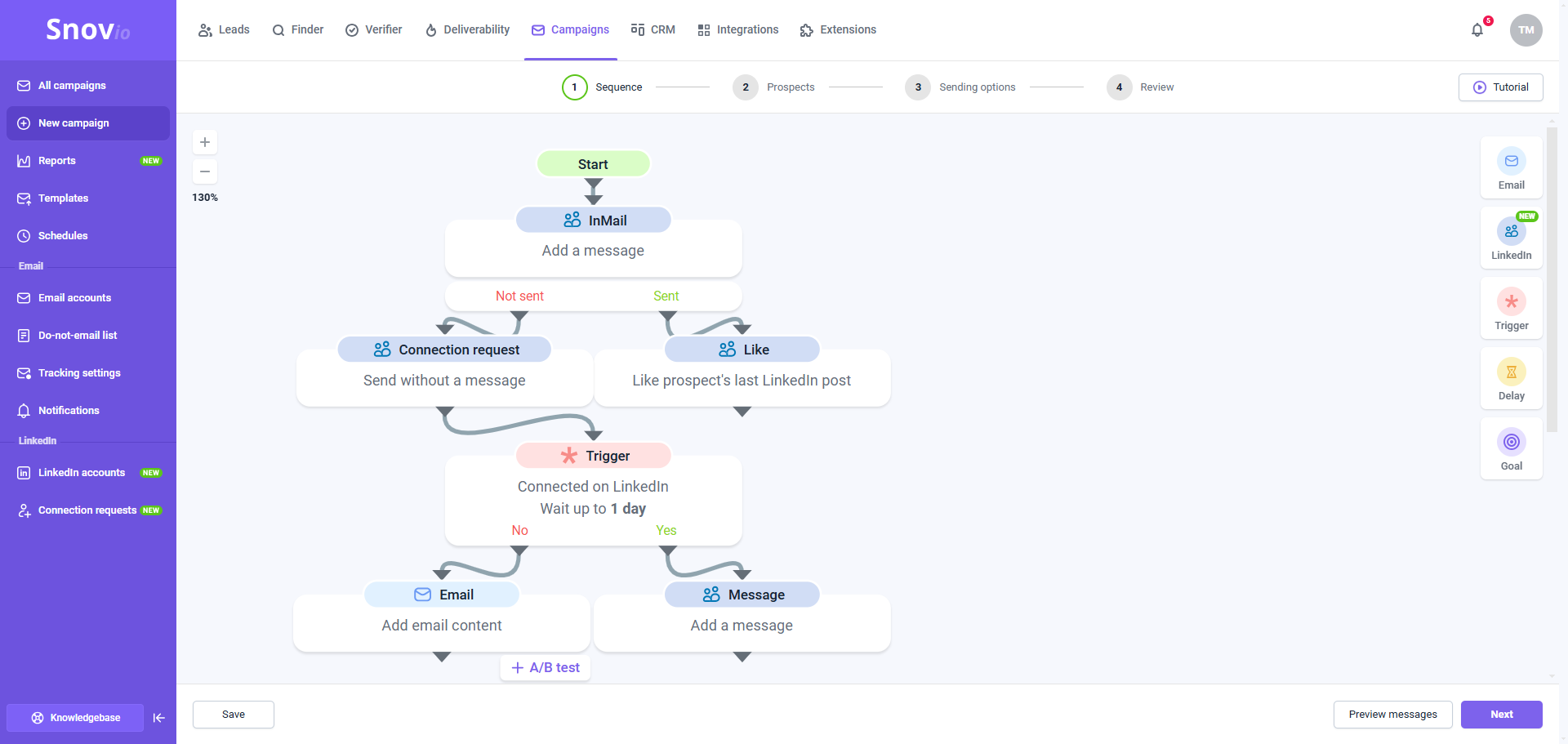
Які є обмеження InMail
Snov.io не встановлює обмежень на використання InMail у вашій автоматизації. Щоб зв’язатися з потенційними клієнтами через повідомлення InMail, ви використовуватимете свою квоту отримувачів.
Однак для надсилання InMail із вашого облікового запису LinkedIn потрібні кредити InMail, надані LinkedIn.
Точна кількість повідомлень InMail, які ви можете надіслати, залежить від типу вашої підписки у LinkedIn. Ви отримуєте кредити на повідомлення InMail щомісяця відповідно до платіжного циклу LinkedIn. Коли у вас закінчаться кредити InMail, вам доведеться почекати, доки їх оновлять. Щоб збільшити ліміт щомісячних кредитів, перейдіть на вищий тариф LinkedIn. Ви можете перевірити доступні кредити InMail у налаштуваннях профілю LinkedIn.
Як працює послідовність, коли ви досягаєте ліміту InMail:
Якщо ви досягнете кредитного ліміту InMail, послідовність не зможе надсилати повідомлення InMail. Щоб уникнути перерв, переконайтеся, що ви додали альтернативний крок у параметрі "Не надіслано" або видаліть крок InMail і використовуйте замість нього запити на контакт.
Як відстежувати статистику повідомлень InMail
Snov.io записує статистику для дії InMail, щоб ви могли контролювати її обсяг і ефективність. Статистика InMail включає кількість надісланих повідомлень InMail і відповідей, отриманих на InMail. Щоб переглянути ці показники, відкрийте дешборд "Статистика" для каналу LinkedIn.
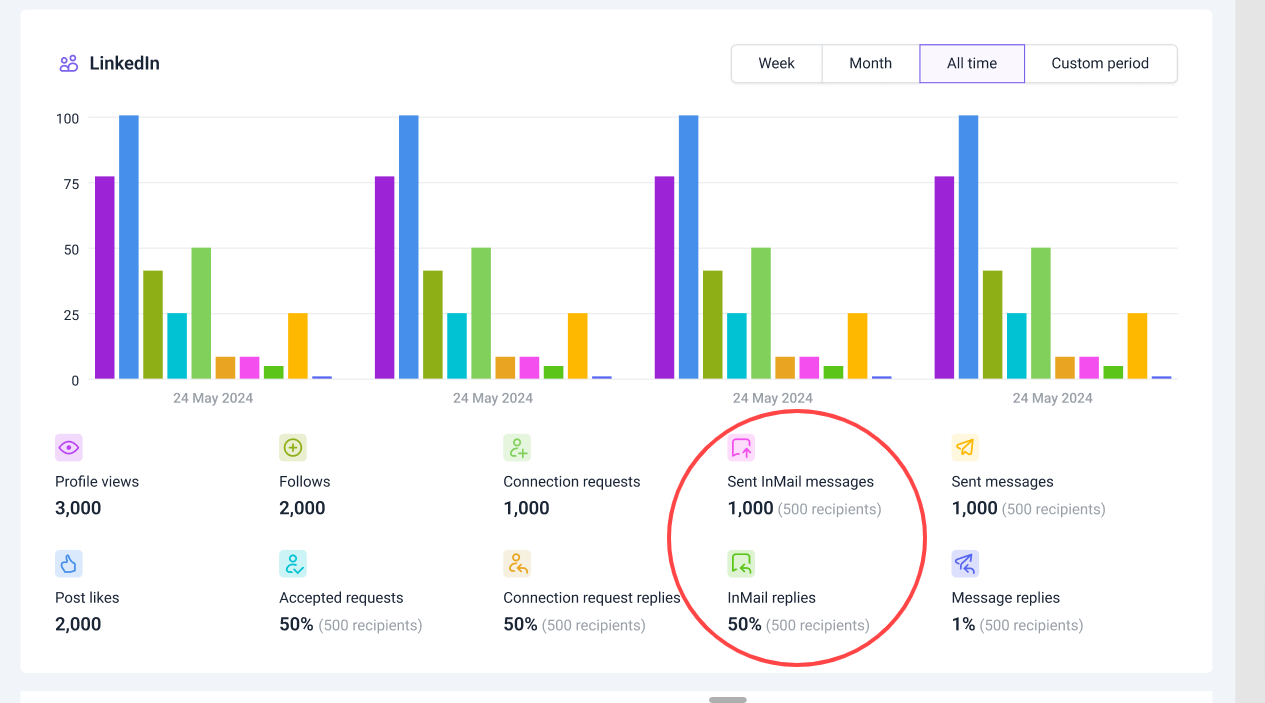
Ви також можете перевірити показники InMail у вкладці “Огляд”. Наведіть курсор на елемент InMail у послідовності та перегляньте показники для цієї конкретної дії.
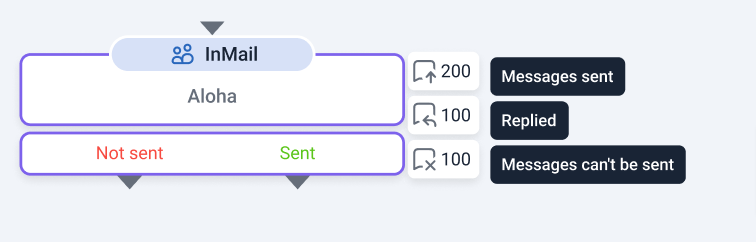
Якщо у вас лишилися запитання, пишіть нам у live-чат або на help@snov.io.

Нам шкода 😢
Як нам покращити статтю?